Munculan muncul di iPhone Anda yang mengatakan 'SIM Tidak Valid' dan Anda tidak yakin mengapa. Sekarang Anda tidak dapat melakukan panggilan telepon, mengirim SMS, atau menggunakan data seluler. Dalam artikel ini, saya akan jelaskan mengapa dikatakan SIM tidak valid di iPhone Anda dan tunjukkan cara memperbaiki masalah untuk selamanya !
Nyalakan dan Matikan Mode Pesawat
Hal pertama yang harus dicoba ketika iPhone Anda mengatakan SIM tidak valid adalah membalik Mode pesawat dan mundur. Saat Mode Pesawat aktif, iPhone Anda terputus dari jaringan seluler dan nirkabel.
Buka Pengaturan dan ketuk sakelar di sebelah Mode Pesawat untuk menyalakannya. Tunggu beberapa detik, lalu ketuk sakelar untuk mematikannya kembali.
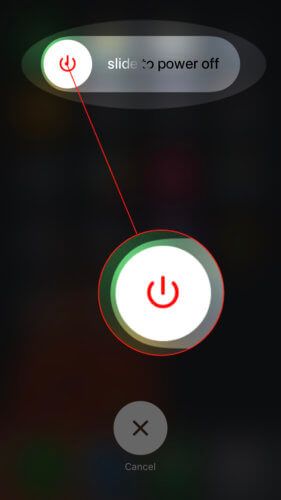
Periksa Pembaruan Pengaturan Operator
Selanjutnya, periksa untuk melihat apakah a pembaruan pengaturan operator tersedia di iPhone Anda. Apple dan operator nirkabel Anda akan sering merilis pembaruan pengaturan operator untuk meningkatkan kemampuan iPhone Anda untuk terhubung ke menara seluler.
Untuk memeriksa pembaruan pengaturan operator, buka Pengaturan -> Umum -> Tentang . Tunggu di sini selama sekitar 15 detik - jika pembaruan pengaturan operator tersedia, Anda akan melihat munculan di layar iPhone. Jika Anda melihat pop-up, ketuk Memperbarui .
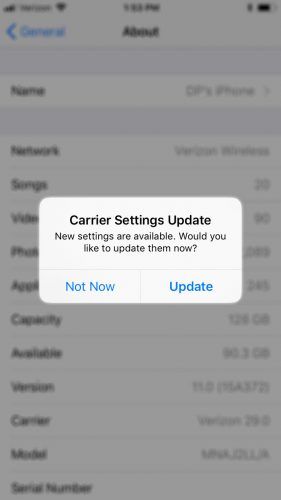
Jika tidak ada munculan yang muncul, pembaruan setelan operator mungkin tidak tersedia!
apa artinya telinga kiri berdenging?
Mulai ulang iPhone Anda
Terkadang muncul tulisan SIM tidak valid di iPhone Anda hanya karena kerusakan perangkat lunak kecil. Dengan mematikan dan menghidupkan kembali iPhone Anda, kami mengizinkannya untuk mematikan semua programnya secara alami. Mereka akan menjadi segar saat Anda menyalakannya kembali.
Untuk mulai mematikan iPhone 8 atau versi lebih lama, tekan dan tahan tombol daya hingga geser untuk mematikan muncul. Jika Anda memiliki iPhone X, tekan dan tahan tombol samping serta tombol volume. Gesek ikon daya merah dari kiri ke kanan untuk mematikan iPhone Anda.
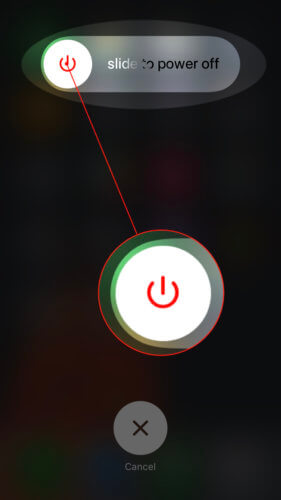
Tunggu beberapa detik, lalu tekan dan tahan tombol daya atau tombol samping untuk menyalakan kembali iPhone Anda.
Perbarui iPhone Anda
IPhone Anda juga mungkin bertuliskan SIM Tidak Valid karena perangkat lunaknya sudah usang. Pengembang Apple sering merilis pembaruan iOS baru untuk memperbaiki bug perangkat lunak dan memperkenalkan fitur baru.
Untuk memeriksa pembaruan iOS, buka Pengaturan -> Umum -> Pembaruan Perangkat Lunak . Jika pembaruan tersedia, ketuk Unduh & Pasang .
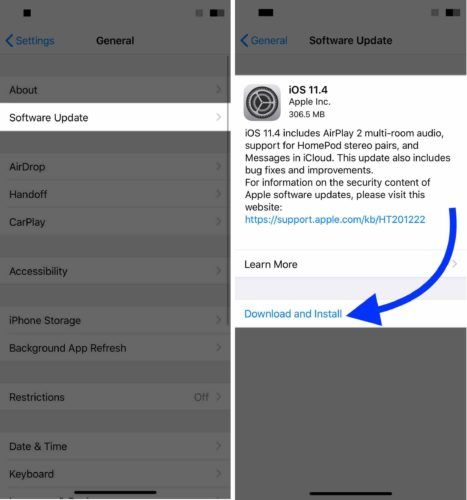
Jika tertulis 'iPhone Anda adalah yang terbaru', tidak ada pembaruan iOS yang tersedia saat ini.
Keluarkan dan Masukkan Kembali Kartu SIM Anda
Sejauh ini, kami telah mengerjakan banyak langkah pemecahan masalah iPhone. Sekarang, mari kita lihat kartu SIMnya.
Jika Anda baru saja menjatuhkan iPhone Anda, kartu SIM mungkin telah terlempar keluar dari tempatnya. Coba keluarkan kartu SIM dari iPhone Anda, lalu masukkan kembali.
Di mana letak kartu SIM?
Di sebagian besar iPhone, baki kartu SIM terletak di tepi kanan iPhone Anda. Di iPhone paling awal (iPhone asli, 3G, dan 3GS), baki kartu SIM terletak di bagian paling atas iPhone.
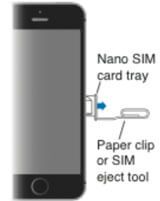
Bagaimana Saya Mengeluarkan Kartu SIM iPhone Saya?
Gunakan alat ejektor kartu SIM atau penjepit kertas dan tekan lingkaran kecil di baki kartu SIM ke bawah. Anda harus memberi sedikit tekanan agar baki benar-benar keluar. Jangan kaget saat Anda iPhone mengatakan Tidak Ada SIM saat Anda membuka baki kartu SIM.
Pastikan kartu SIM ditempatkan dengan benar di baki dan masukkan kembali. Jika masih tertulis SIM Tidak Valid di iPhone, lanjutkan ke langkah pemecahan masalah kartu SIM kami berikutnya.
Coba Kartu SIM Lain
Langkah ini akan membantu kami menentukan apakah Anda berurusan dengan masalah iPhone atau masalah kartu SIM. Pinjam kartu SIM teman dan masukkan ke iPhone Anda. Apakah masih tertulis SIM tidak valid?
Jika iPhone Anda mencantumkan SIM Tidak Valid, Anda mengalami masalah khusus dengan iPhone Anda. Jika masalah hilang setelah Anda memasukkan kartu SIM yang berbeda, berarti ada masalah dengan kartu SIM Anda, bukan iPhone Anda.
Jika iPhone Anda menyebabkan masalah SIM tidak valid, lanjutkan ke langkah berikutnya. Jika ada masalah dengan kartu SIM Anda, hubungi operator nirkabel Anda. Kami telah memberikan beberapa nomor telepon dukungan pelanggan di bawah ini pada langkah 'Hubungi Operator Anda'.
Atur Ulang Pengaturan Jaringan
Pengaturan jaringan iPhone Anda mencakup semua pengaturan seluler, Wi-Fi, Bluetooth, dan VPN. IPhone Anda mungkin bertuliskan SIM Tidak Valid jika ada kesalahan perangkat lunak dalam pengaturan seluler. Sayangnya, masalah ini bisa sulit dijabarkan, jadi kami harus mengatur ulang semua dari setelan jaringan iPhone Anda.
Pro-Tip: Pastikan Anda menuliskan semua kata sandi Wi-Fi Anda sebelum mengatur ulang pengaturan jaringan. Anda harus memasukkannya kembali setelah mengatur ulang iPhone Anda.
Untuk mengatur ulang pengaturan jaringan iPhone Anda, buka Pengaturan -> Umum -> Atur Ulang -> Atur Ulang Pengaturan Jaringan . Anda harus memasukkan kode sandi iPhone Anda, lalu mengonfirmasi pengaturan ulang.
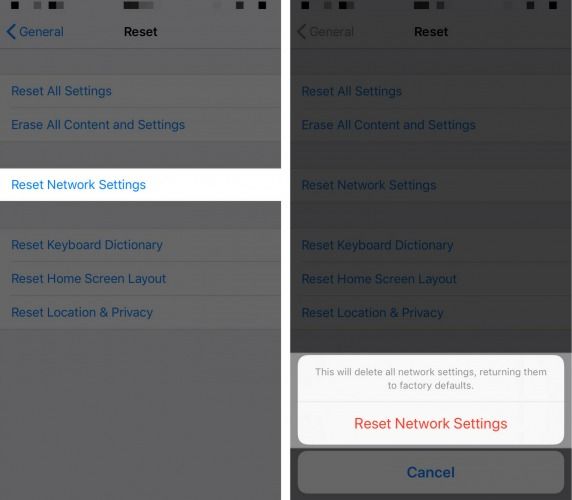
Hubungi Operator Nirkabel atau Apple Anda
Jika masih tertulis SIM tidak valid di iPhone Anda setelah Anda mengatur ulang pengaturan jaringan, sekarang saatnya untuk menghubungi operator nirkabel Anda atau kunjungi Apple Store lokal Anda .
mengapa ipad saya tidak mengisi daya?
Dengan masalah kartu SIM, kami sarankan untuk pergi ke operator nirkabel Anda terlebih dahulu. Kemungkinan besar mereka dapat membantu Anda memperbaiki masalah SIM tidak valid. Anda mungkin hanya memerlukan kartu SIM baru!
Kunjungi toko pengecer operator nirkabel Anda atau hubungi nomor telepon di bawah ini untuk menghubungi perwakilan dukungan pelanggan:
- Verizon : 1- (800) -922-0204
- Sprint : 1- (888) -211-4727
- AT&T : 1- (800) -331-0500
- T-Mobile : 1- (877) -746-0909
Beralih ke Operator Nirkabel Baru
Jika Anda bosan memiliki masalah kartu SIM atau layanan seluler di iPhone, Anda mungkin ingin mempertimbangkan untuk beralih ke operator nirkabel baru. Kamu bisa bandingkan setiap paket dari setiap operator nirkabel dengan mengunjungi UpPhone. Terkadang Anda akan menghemat banyak uang saat beralih!
Biarkan Saya Memvalidasi Kartu SIM Anda
Kartu SIM iPhone Anda tidak lagi valid dan Anda dapat terus melakukan panggilan telepon dan menggunakan data seluler. Lain kali dikatakan SIM tidak valid di iPhone Anda, Anda akan tahu cara memperbaiki masalah. Jika Anda memiliki pertanyaan lain tentang iPhone atau kartu SIM Anda, tinggalkan komentar di bawah!
Terima kasih sudah membaca,
David L.